고정 헤더 영역
상세 컨텐츠
본문
많은 분들이 엑셀 때문에 고생하시는데요..ㅠㅠ
하지만 걱정할 필요 없어요.
회사에서 쓰는 엑셀이 사실상 몇 개 안되기 때문이죠.
오늘은 회사에서 가장 많이 쓰는 함수를 알려드릴게요.
★정독★
이 글을 읽고 난 당신, 회사에서 난감 했던 상황이 절반 이상은 해결됩니다.
IF 함수
엑셀에서 가~장 활용도가 높은 함수가 바로 IF 함수입니다.
if 함수 ??if 함수는 조건에 따라 해당 값의 참과 거짓을 구분합니다.
IF 함수, 이럴 때 사용합니다!
예를 들면,
=IF(_____, _____, _____)
IF함수를 사용하려면 이렇게 3가지의 인수가 나오게 됩니다.
logical_test : 명제
value_if_true : True면 이렇게 해줘
value_if_false : False면 이렇게 해줘
각각을 입력해줘야 하는데요.
먼저 명제를 잘 정해줘야 합니다.
여기서 문제는 "90점 이상이면 합격이다"이니까,
명제는 "90점 이상이다."가 됩니다.
=IF(점수가 90점 이상이다,맞으면 합격,아니면 불합격)
그리고 엑셀의 가장 사랑스러운 기능!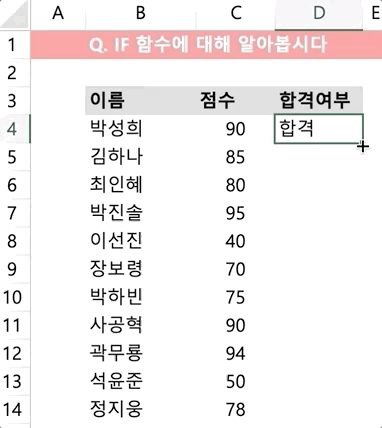
마우스가 + 모양일 때 더블클릭을 해주면
나머지 칸도 채워집니다. 참 쉽죠?
"조금만 더 응용을 해볼까요?"
Q2. 90점 이상은 합격, 미만은 불합격. 하지만 80점 이상은 예비합격으로 표시하려면?
IF문 안에 IF문을 또 써주면 됩니다!
90점 이상이면 합격
아니면
80점 이상이면 예비합격
아니면
불합격
이렇게 조건이 하나가 더 추가되는데요!
같은 방식으로 써주면 됩니다.
=IF(점수가 90점 이상이다,맞으면 합격,=IF(점수가 80점 이상이다,맞으면 예비합격,아니면 불합격))
마찬가지로 더블클릭을 해주면
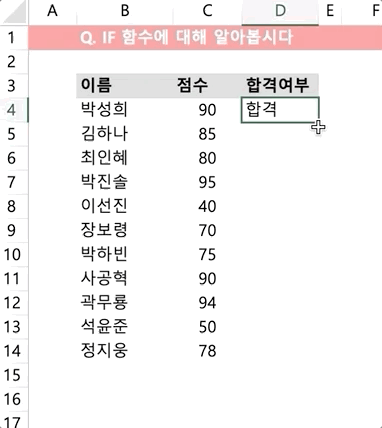
나머지도 한 방에 해결됩니다!
새내기 직장인 엑셀, 어렵지 않습니다!
대학에서 가르쳐주지 않지만,
신입사원에게 중요하다고 알려주지도 않았지만,
신입사원에게 중요하다고 알려주지도 않았지만,
막상 회사 들어가면 제일 많이 쓰는 #엑셀!!!
하지만 조금만 해보면 어렵다는 말이 민망할 정도로 쉽게 익히실 수 있습니다. 회사에서 쓰는 엑셀 사실 몇 개 안되거든요.
'엑셀' 카테고리의 다른 글
| 엑셀 피벗테이블 사용법 완전 정복하기 (핵쉬움주의) (0) | 2019.12.05 |
|---|---|
| [엑셀 반복작업 끝내기] 엑셀 반복작업 단축키, 엑셀 서식복사, 엑셀 서식복사 반복, 엑셀 서식복사 여러개 (0) | 2019.12.03 |
| 엑셀 단축키 외울 필요 없습니다!! (엑셀 셀이동, 엑셀 단축키 메뉴 등) (1) | 2019.11.23 |
| 엑셀 인쇄의 모든 것 (엑셀 인쇄, 엑셀 인쇄영역 설정, 엑셀 선택영역 인쇄) (0) | 2019.11.22 |
| [엑셀 반올림 함수 총정리] 반올림(round), 올림(roundup), 내림(rounddown) (1) | 2019.11.19 |
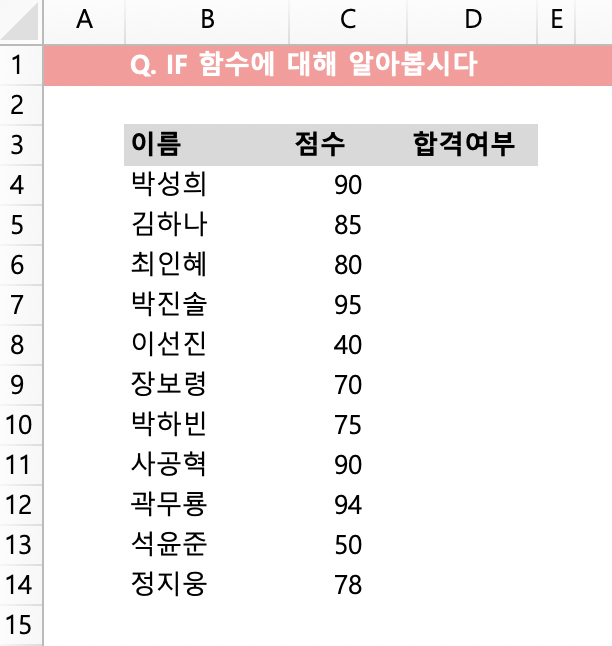

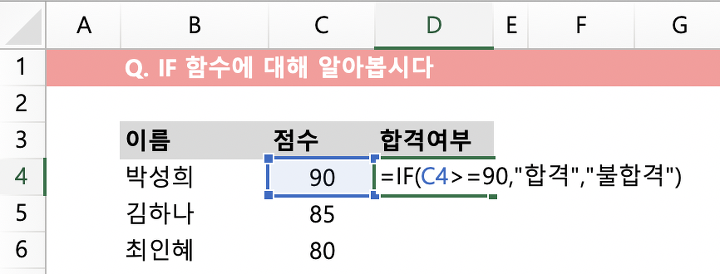
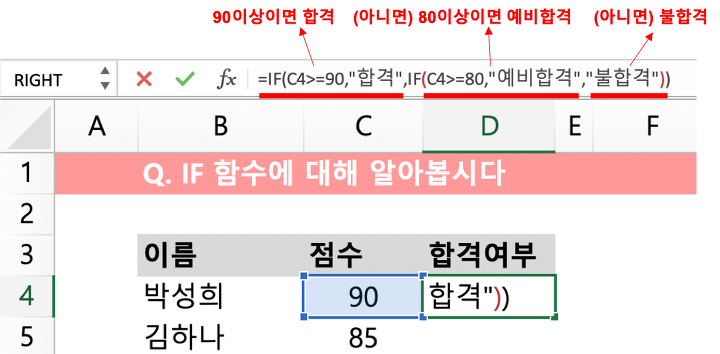
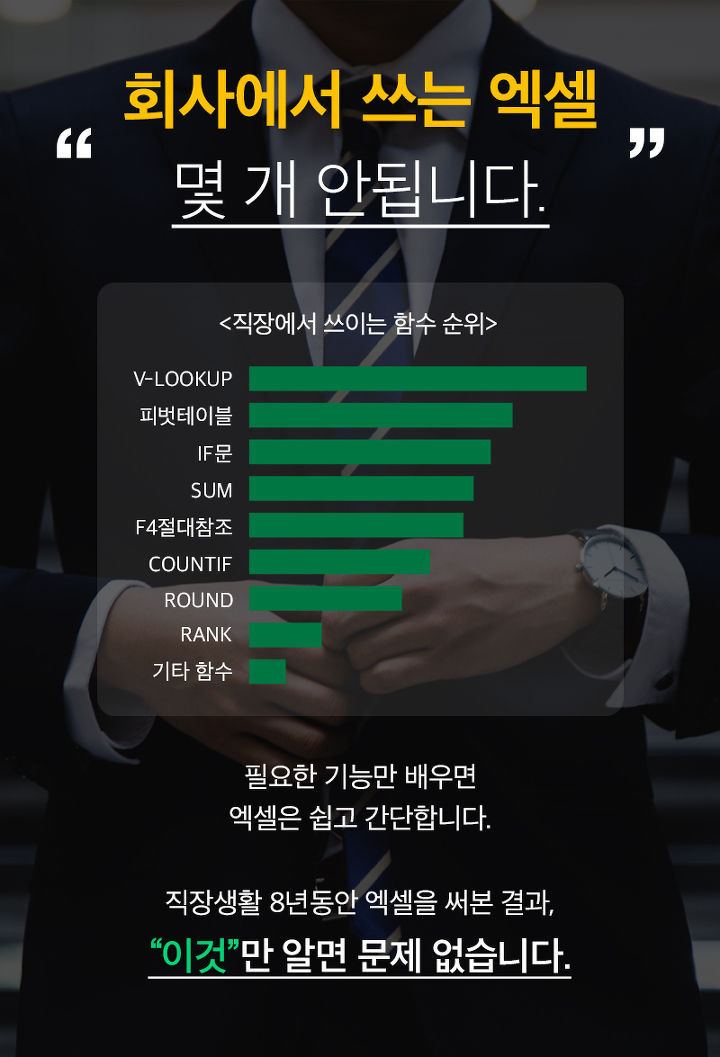
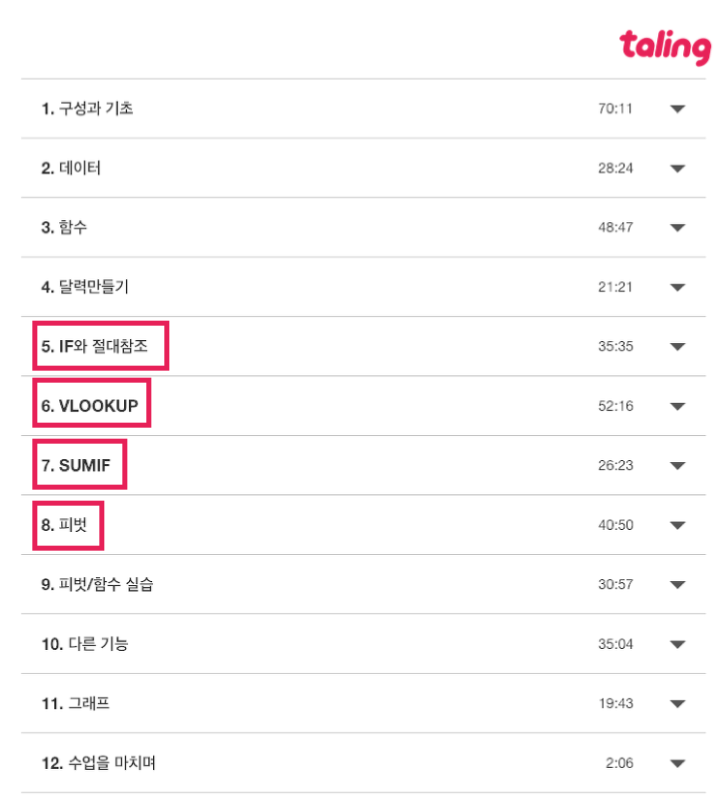







댓글 영역